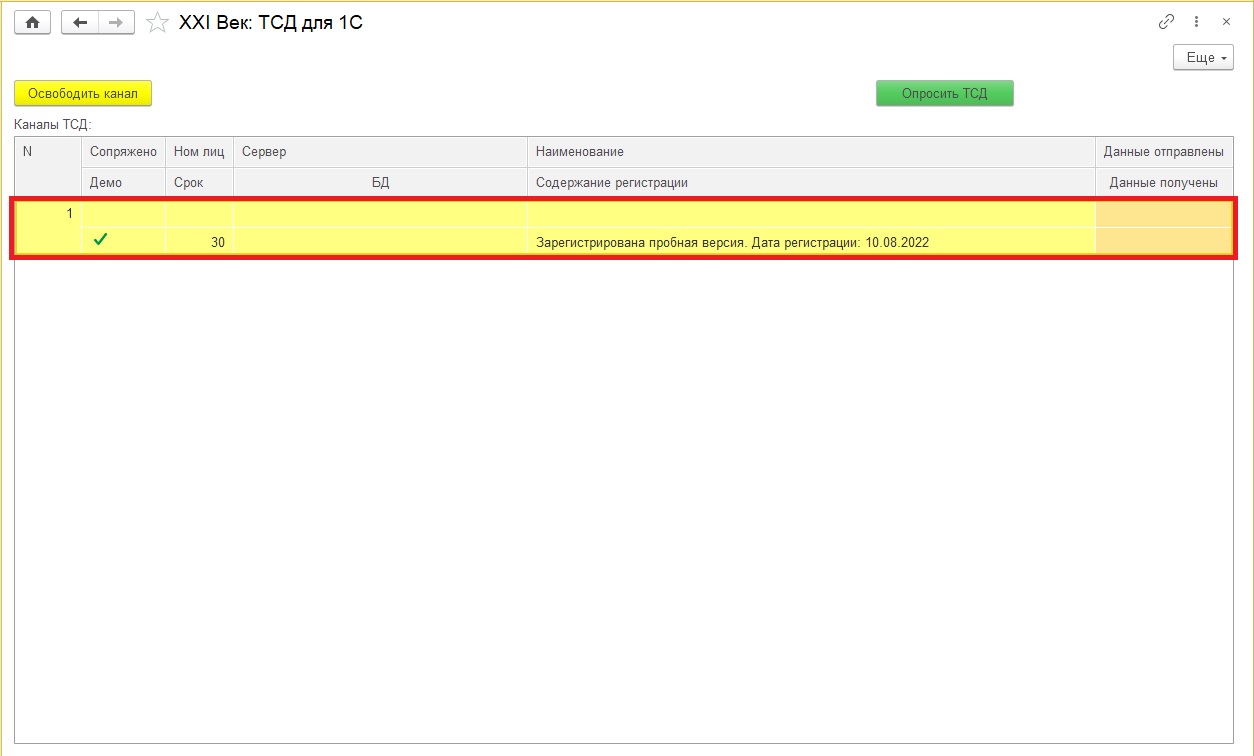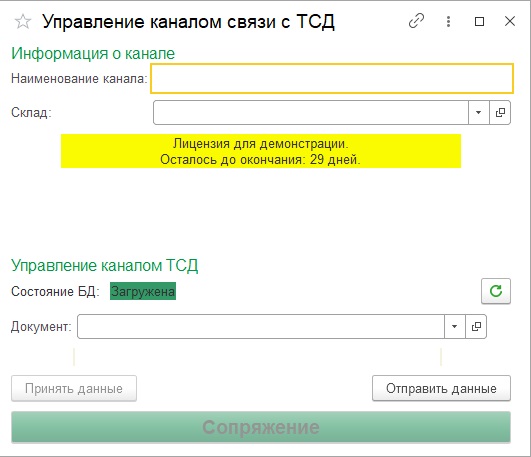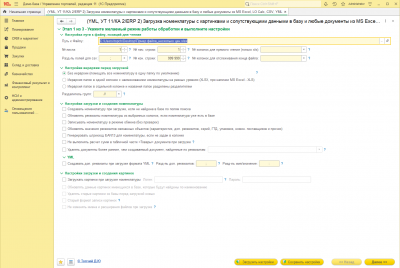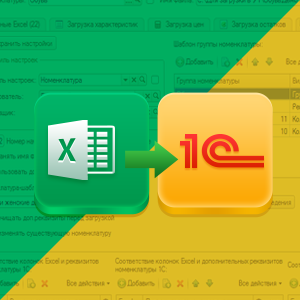Аппаратно-программный комплекс «Терминал сбора данных для 1С на базе смартфонов под управлением ОС «Android».
Описание взаимодействия устройств и основные функции.
(Требования к конфигурациям, версии для использования:
«Розница, редакция 2.3» - Минимальная: 2.3.7.22; Текущая: 2.3.11.43
«Управление торговлей, редакция 11» - Минимальная: 11.4.14.181; Текущая: 11.5.8.221
«Управление нашей фирмой, редакция 1.6» - Минимальная: 1.6.24.92; Текущая: 2.3.11.43
Операционная система на смартфоне: Минимальная: Андроид 8; Текущая: Андроид 12)
АПК «Терминал сбора данных для 1С» (ТСД) разработан для реализации задач по сбору данных о товарах посредством считывания штрихкодов (ШК) с последующей обработкой и загрузкой в документы конфигураций, созданных на базе ПО фирмы «1С».
В основе взаимодействия заложен принцип работы клиента и HTTP сервера, причем сервером выступает смартфон. Данное построение конфигурации позволило обращаться клиенту из под 1С к смартфонам как к отдельным серверам, находящихся в одноранговой сети. Взаимодействие устройств осуществляется посредством сети WI-FI.
Наличие сети WI-FI необходимо только при сопряжении устройств и операций по загрузке и выгрузке данных. В остальном ТСД полностью автономен. Так как в смартфоне используется внутренняя база данных, то не надо волноваться что телефон сел или произошел какой то сбой все данные сохранятся и после устранения проблемы можно даль продолжать пользоваться ТСД.
В системе Смартфон - Рабочее место используется уникальная система команд на основании HTTP запросов, что позволяет полностью управлять программой на смартфоне с рабочего места из под 1С.
Программа на смартфоне настраивается в момент сопряжения устройств. Без сопряжения устройств доступно только считывание штрихкодов без обработки их в базе данных и остального необходимого функционала.
Внешне АПК выглядит довольно просто, но под капотом заложен серьезный потенциал. На данный момент реализован только механизм проведения инвентаризаций. Функции класса набора заявок поставщику, покупателю и т.д. будут реализованы позже.
Для начала работы:
-
- Устанавливаем на смартфон APK-файл из пакета поставки.
- Устанавливаем необходимое расширение для 1С под Вашу версию конфигурации.
- ТСД_1С_Ро23_XXI_Век.cfe - расширение для Розницы;
- ТСД_1С_УТ11_XXI_Век.cfe - расширение для Управления торговлей
- ТСД_1С_УНФ16_XXI_Век.cfe - расширение для Управления нашей фирмой
- Запускаем 1С.
- После запуска конфигурации в закладке «Склад и доставка» (или "Склад" в Рознице, или на основной панели в УНФ), меню сервис, появится ссылка на обработку: «ТСД для 1С (XXI Век)»
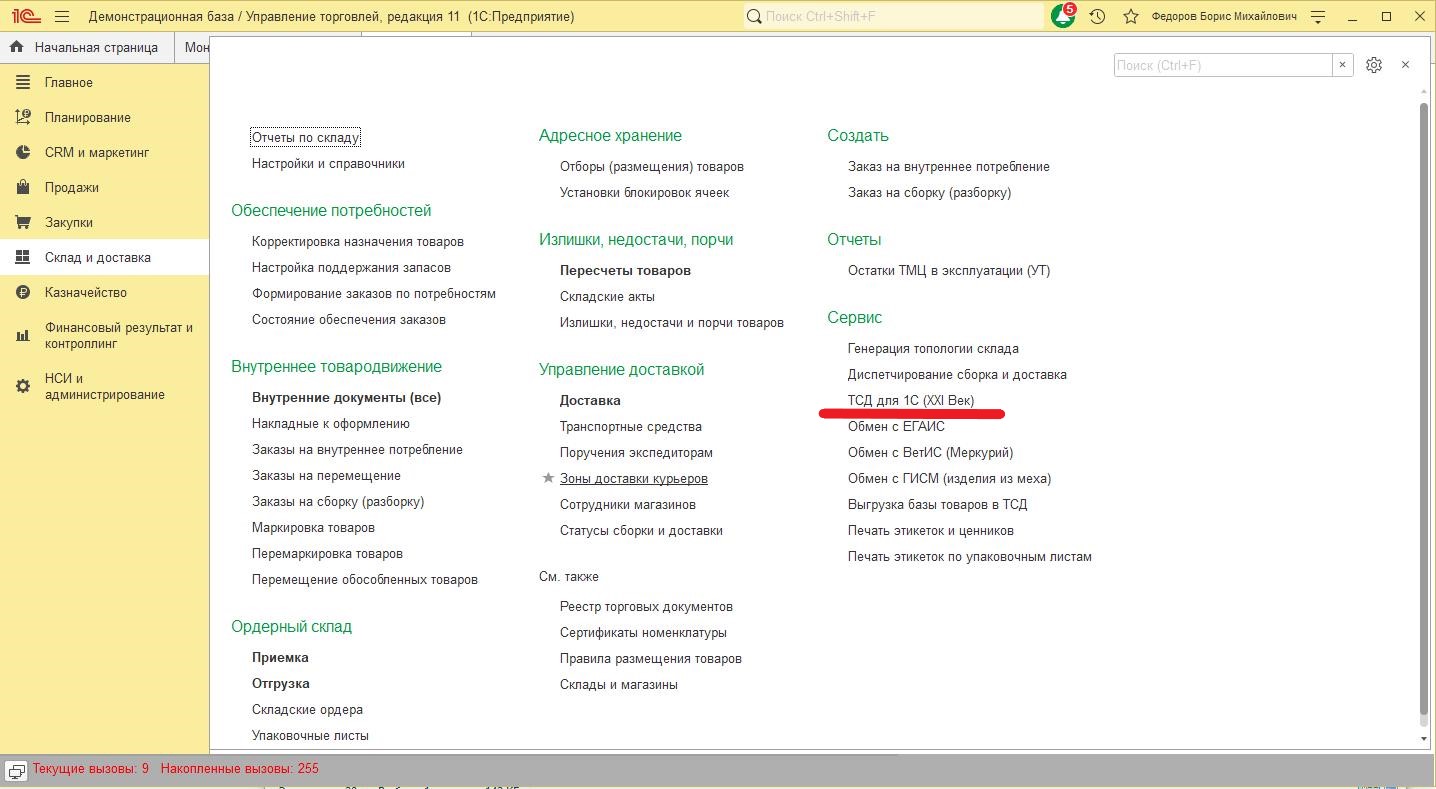
Для успешной работы обработки необходимо иметь зарегистрированные каналы для связи с смартфонами. Количество каналов ограничено используемой подсетью. Смартфон и компьютер, на котором запущена обработка, должны находиться в одной подсети.
Что бы устранить ошибки при обмене информацией устройств между собой необходимо произвести предварительную настройку обработки, для чего нажимаем кнопку «Еще» и выбираем пункт «Настройки».
В открывшемся диалоговом окне мы увидим следующие настройки:
Порт: по умолчанию: 4321 (порт сопряжения с ТСД), при желании можно заменить на требуемый для корректной работы системы.
Диапазон сканирования IP: указывается диапазон IP адресов для обнаружения смартфона, если Вы знаете IP адрес смартфона, рекомендуется указать небольшой диапазон IP адресов в который входит искомый смартфон.
Ряд настроек необходим для стабильного обмена между устройствами:
Таймаут сопряжения: время ожидания ответа от сервера во время сопряжения, выбирается значение, при котором обработка стабильно находит устройство (по умолчанию установлено 2).
Размер блока данных: количество записей в блоке при передаче данных компьютер-смартфон. Маленькие значения позволяют более стабильно отправлять данные, но за более длительное время (минимальное значение 500 записей), а в свою очередь большие значения существенно снижают стабильность, но увеличивает скорость передачи данных, по умолчанию в обработке установлено 2000 записей.
Кол попыток: попытки для повторной передачи блоков, при сбоях в сети, не рекомендуется ставить слишком большие значения (по умолчанию 5 попыток).
Время ожидания повтора передачи блока: время ожидания для повтора блока в случаи неудачи (по умолчанию 2 секунды).
Закрываем окно настройки.
Далее необходимо зарегистрировать лицензии на право использования каналов связи (один канал — одно устройство).
Для ознакомления с возможностями программного комплекса имеется возможность регистрации Демо-лицензию сроком на 30 дней. Для чего нажимаем кнопку «Еще», выбираем пункт "Регистрация".
Если обработка запускается первый раз, то будет доступна кнопка «Демо лицензия», которая позволит нам зарегистрировать один полноценно-действующий канал для ознакомления с функционалом приложения.
Приложение в течении 30 дней будет предупреждать об оставшемся сроке зарегистрированной демо-лицензии. После регистрации демо-лицензии, кнопка «Демо лицензия» будет не доступна.
После приобретения ключей на регистрацию каналов они добавляются в список с помощью нажатия кнопки «Добавить лицензию».

5. Нажимаем дважды мышкой на строку канала с которым будем в дальнейшем работать:
Откроется диалог управления каналом. В нем на данный момент нам нужна будет кнопка "Сопряжение".
6. Запускаем приложение на смартфоне, соглашаемся с разрешением на использование камеры телефона (камера нужна для считывания ШК). Приложение поддерживает работу в светлой и темной теме (для экономии аккумулятора). а также два варианта формы ТСД.
Следуя инструкции на телефоне, нажимаем далее.
Наводим камеру телефона на экран компьютера
На компьютере в обработке нажимаем кнопку "Сопряжение".
Считываем сформированный двухмерный штрихкод и нажимаем кнопку «Поиск устройства».
Ждем пока компьютер не установит сопряжение с телефоном (телефон и компьютер должны находиться в одной сети, IP адрес телефона должен быть в диапазоне сканирования IP, указанных в настройках, время поиска смартфона зависит от диапазона IP адресов в настройках).
Если сопряжение прошло успешно, закрываем окно со штрих-кодом, - программный комплекс готов к работе. В случае неудачи можно повторно запустить поиск устройств.
7. Если кнопка «Сопряжение» зеленого цвета — значит устройства успешно соединились друг с другом. Программный комплекс готов к работе. Мы видим следующие элементы формы:
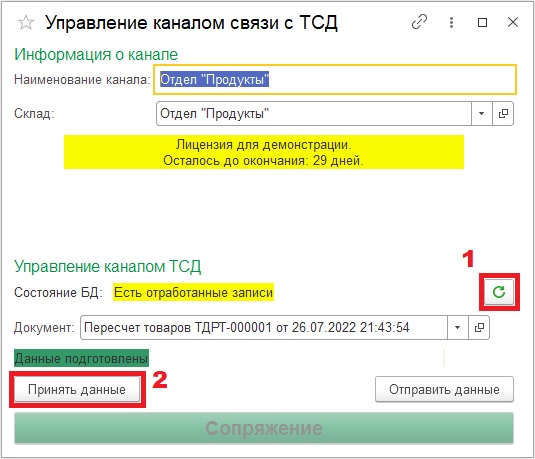
Наименование канала: наименование для идентификации используемого канала.
Склад: место хранения.
Состояние БД: текущее состояние базы данных на смартфоне (может принимать значения: «Не загружена», «Загружена» и «Данные подготовлены»).
Кнопка обновить: считывает состояние ТСД на смартфоне. В случае отсутствия связи, кнопка «Сопряжение» окрашивается в желтый цвет. После того как смартфон подключится к сети Wi-fi состояние «Сопряжение» вновь станет зеленым.
Документ: документ «Пересчет товаров» по которому будет осуществляться инвентаризация.
Кнопка «Принять данные»: осуществляет загрузку данных из ТСД в документ, доступна при наличии входящих данных.
Кнопка «Отправить данные»: осуществляет передачу данных на ТСД из документа, блокируется после отправки данных.
8. Для того, чтобы отправить данные на ТСД, необходимо:
- выбирать документ «Пересчет товаров» из списка;
- нажать кнопку: «Отправить данные»;
- в открывшемся окне выполнить, следующие действия:
- для заполнения табличной части нажимаем кнопку «Заполнить».
- нажимаем кнопку «Выгрузить товары на ТСД» (отправит данные в ТСД)
9. При успешной отправке данных, на смартфоне мы получаем следующую картинку:

Для загрузки данных в базу данных смартфона необходимо нажать кнопку: «ЗАГРУЗИТЬ». Надо учитывать, что если нажать кнопку: «ЗАГРУЗИТЬ» без полученных данных база данных будет очищена.
Поле «БД: Всего» — позеленела, что означает, что база данных успешно загружена и смартфон готов к сбору данных. В случае ошибки, поле БД окрасится в красный цвет.
10. С нажатием кнопки: «СКАНЕР», смартфон перейдет в режим сканирования.
-
-
- наводим камеру смартфона на ШК товара
- после считывания ШК и если товар будет найден в базе данных телефона высветится меню ТСД следующего вида:
-
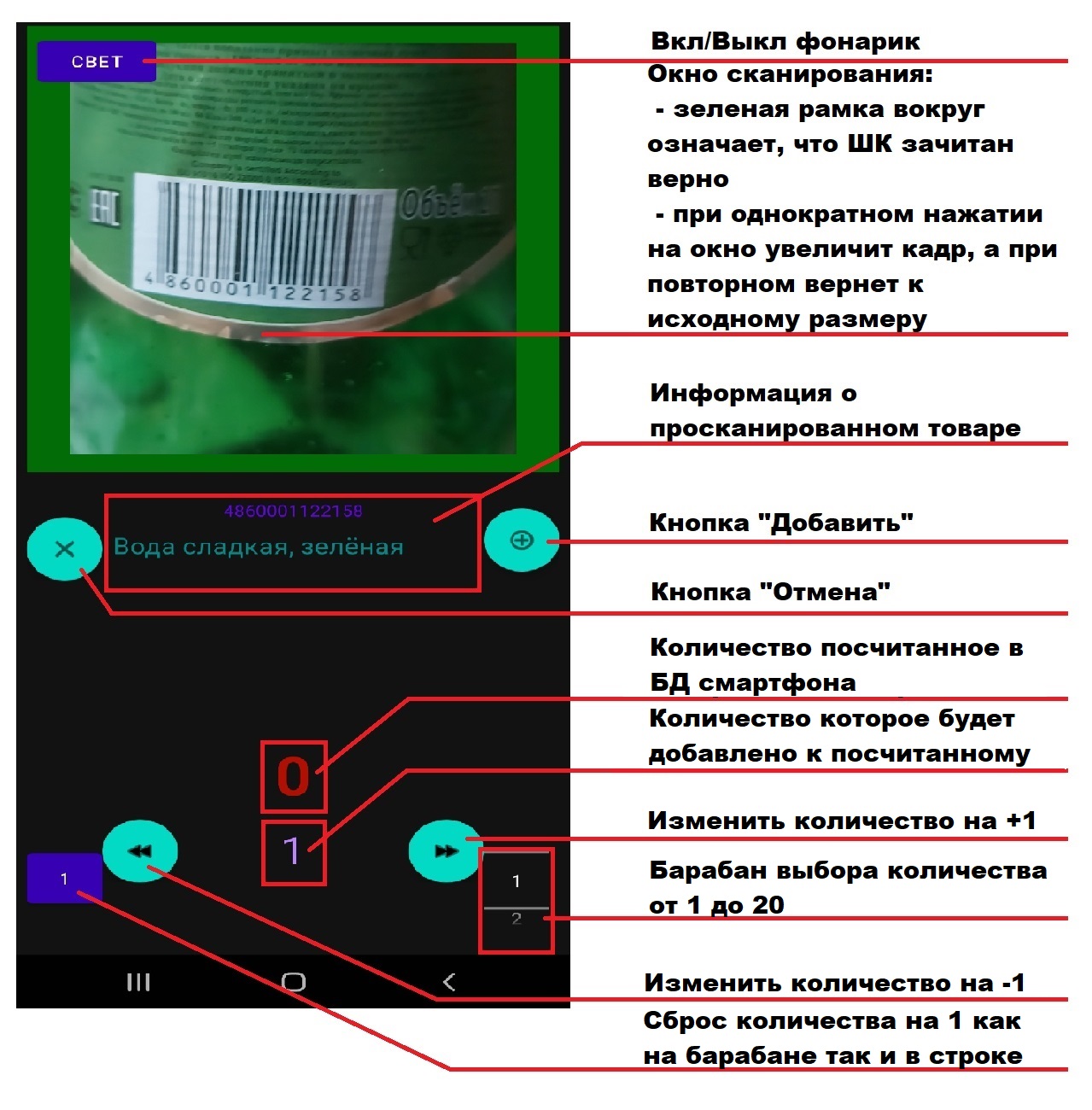
В случае если ШК считан, но не найден в БД смартфона, высветится окно ошибки.
Нажмите кнопку «сканировать» для повторного сканирования.
11. Когда вы закончите сбор данных, нажмите кнопку назад для возврата в основное меню:
После возврата, основное меню будет выглядеть следующим образом:
Желтым подсвечивается количество строк доступных для выгрузки в базу данных 1С.
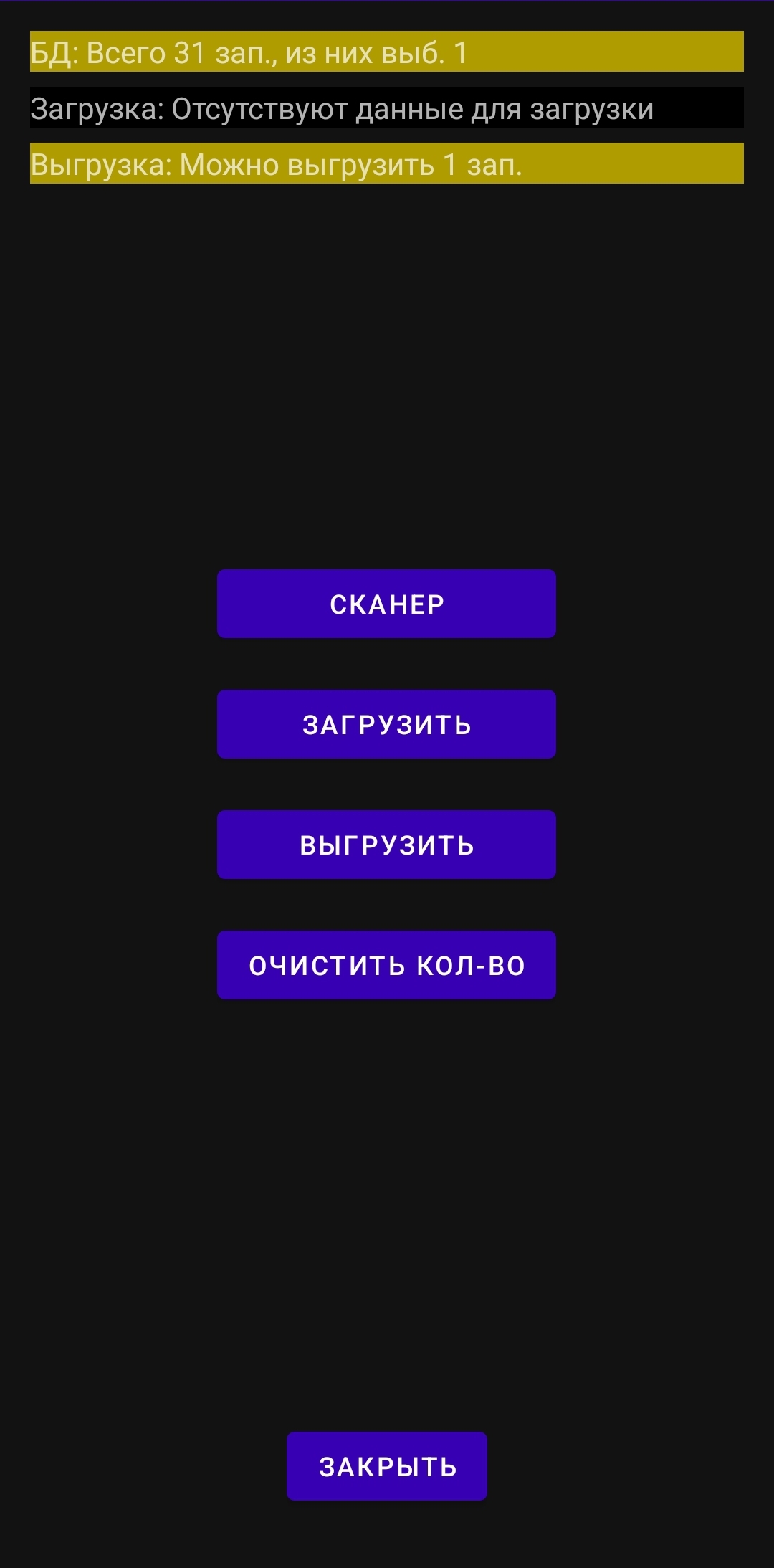
Нажимаем кнопку выгрузить, статус "Выгрузка" изменится на «Данные отправлены» и подсветится зеленым. Если надо очистить введенные данные нажмите кнопку «Очистить кол-во».
12. Возвращаемся к обработке в 1С.
Нажимаем кнопку обновить (1 на рисунке). Если смартфон доступен, то кнопка «Принять данные» станет активной и над ней высветится надпись «Данные подготовлены».
Нажимаем кнопку «Принять данные», после чего все полученные данные будут перенесены в документ.
Как видим все операции просты и понятны, а смартфон на сегодня есть почти у каждого. При разработке АПК был использован в качестве тестового устройства бюджетный вариант смартфона фирмы Xiaomi (11000 рублей в рознице). Загрузка базы данных в 70000 записей проходит в течении 20 секунд. При тестировании смартфон читал все типы штрихкодов, в том числе DataMatrix сигарет и блоков сигарет и акцизные марки алкогольной продукции.
Очень надеемся что данный продукт понравится пользователям.
Продукт был написан для собственной конфигурации под 1С и затем транслирован на типовые конфигурации. При эксплуатации в течение двух месяцев особых нареканий не было. Мы готовы совершенствовать данный продукт если он понравится пользователям.
Причины купить
Недорого. Купив лицензии, пользователь будет в дальнейшем получать новый функционал за те же деньги.
Достоинства
Данное решение позволяет существенно сократить затраты на приобретение ТСД. Малые организации не могут себе позволить приобретение промышленных ТСД, а смартфон на сегодня есть у каждого сотрудника, да приобрести его сотруднику гораздо выгоднее, чем специализированное устройство.